谷歌浏览器怎么改成圆角界面
发布时间:2023-07-18 17:47:00来源:谷歌浏览器官网访问量:
谷歌浏览器怎么改成圆角界面?谷歌浏览器功能强大,有很多实用的小技巧,用户可以随心所欲的对谷歌浏览器的各种设置进行修改。其中,谷歌浏览器有一个圆角界面功能,如果你不喜欢谷歌浏览器现在的界面风格,可以动手将其修改。今天小编带来将谷歌浏览器修改成圆角界面步骤介绍,好奇是如何操作的用户可以前来阅读下面的内容。
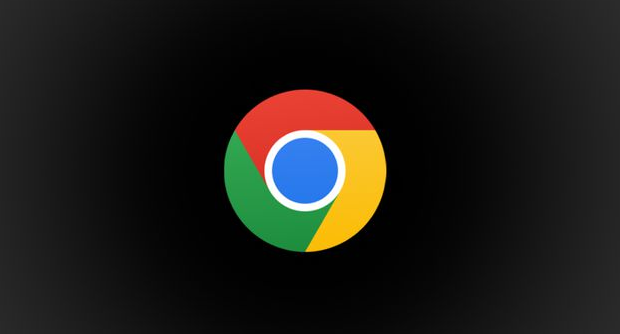
谷歌浏览器Chrome最新下载地址点击>>>Google浏览器<>点击>>>Google浏览器<>点击>>>Google浏览器<>
将谷歌浏览器修改成圆角界面步骤介绍
1、首先,启动 Chrome 浏览器以后,在地址栏中输入 chrome://flags/#top-chrome-md,然后回车(如图所示)。
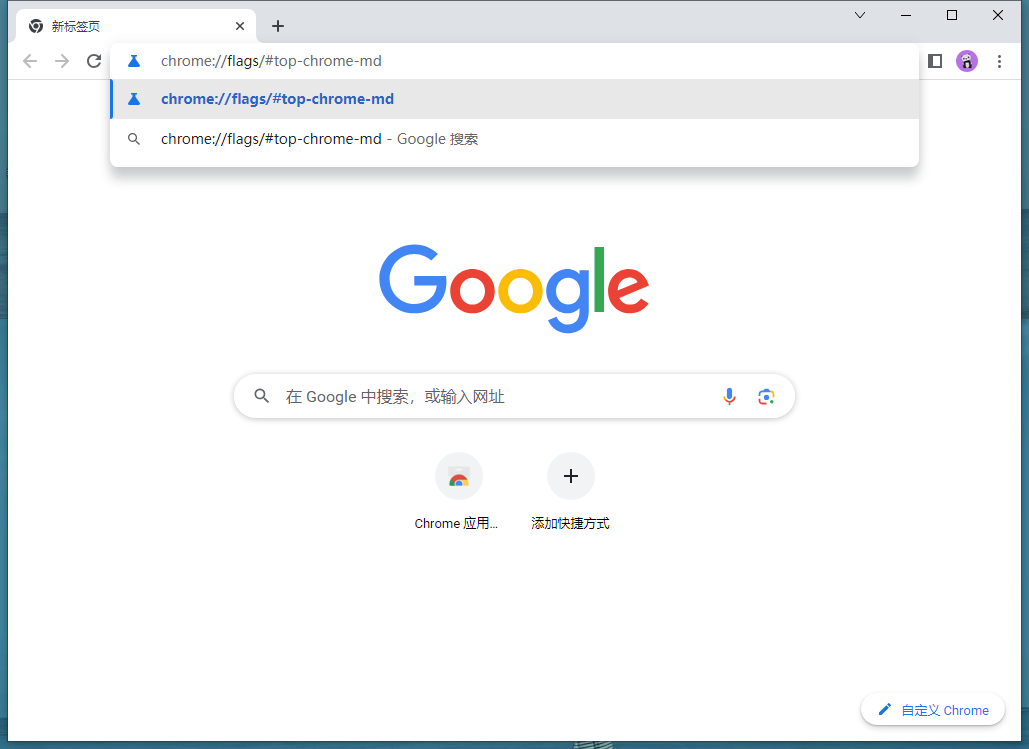
2、回车之后,就会打开相应的设置页面。在设置页面中找到“chrome浏览器顶部界面布局”(原文为英文)一项(如图所示)。
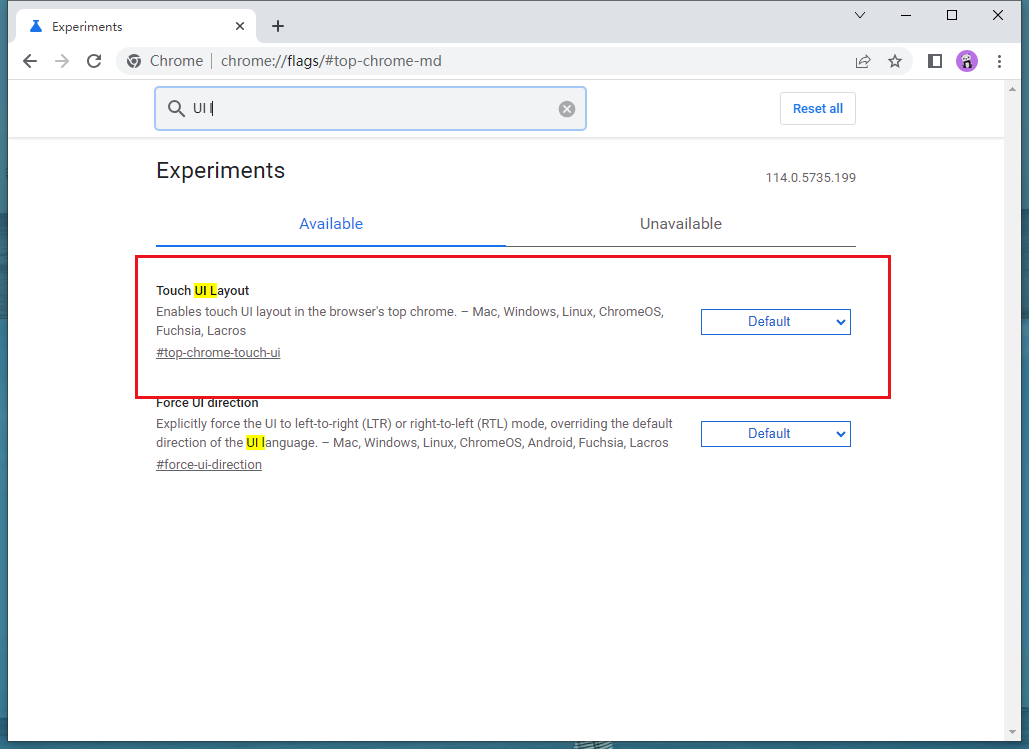
3、然后,点击其后的下拉框,我们就可以更改 Chrome 的界面风格了。在所有的风格中,前面 5 项形状类似,都是斜角标签页的风格,而后 2 项则都是圆角标签页的风格(如图所示)。
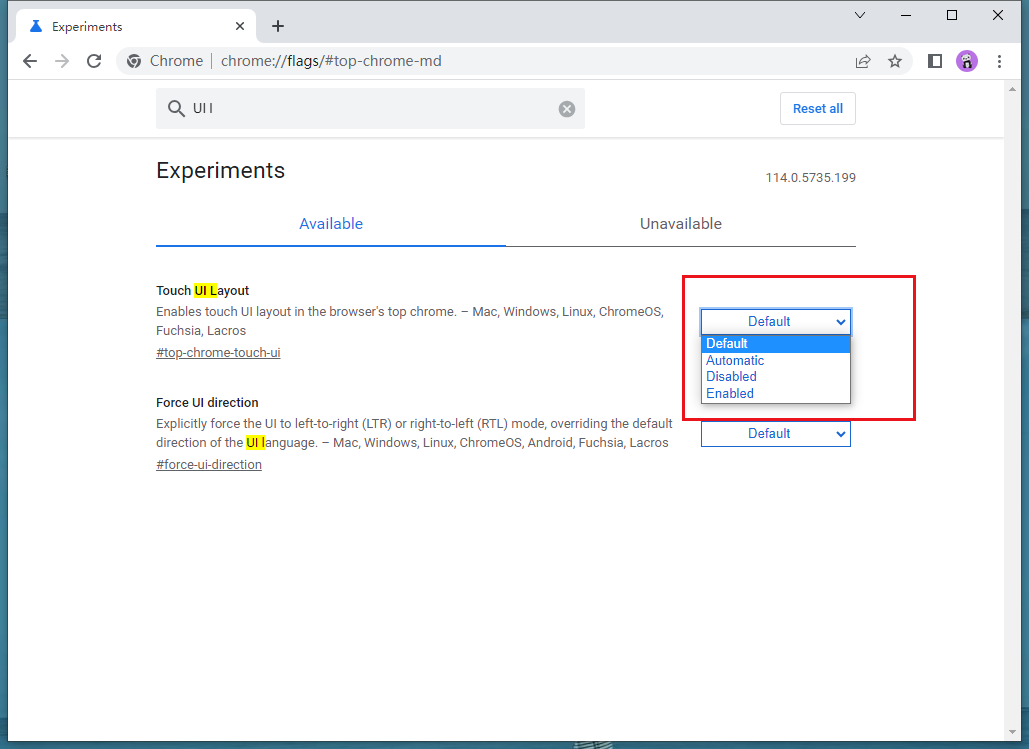
4、若是想切换到圆角标签页风格,则可在最后两项中挑选一种,然后再点击底部的“立刻重启”(原文为英文)按钮(如图所示)。
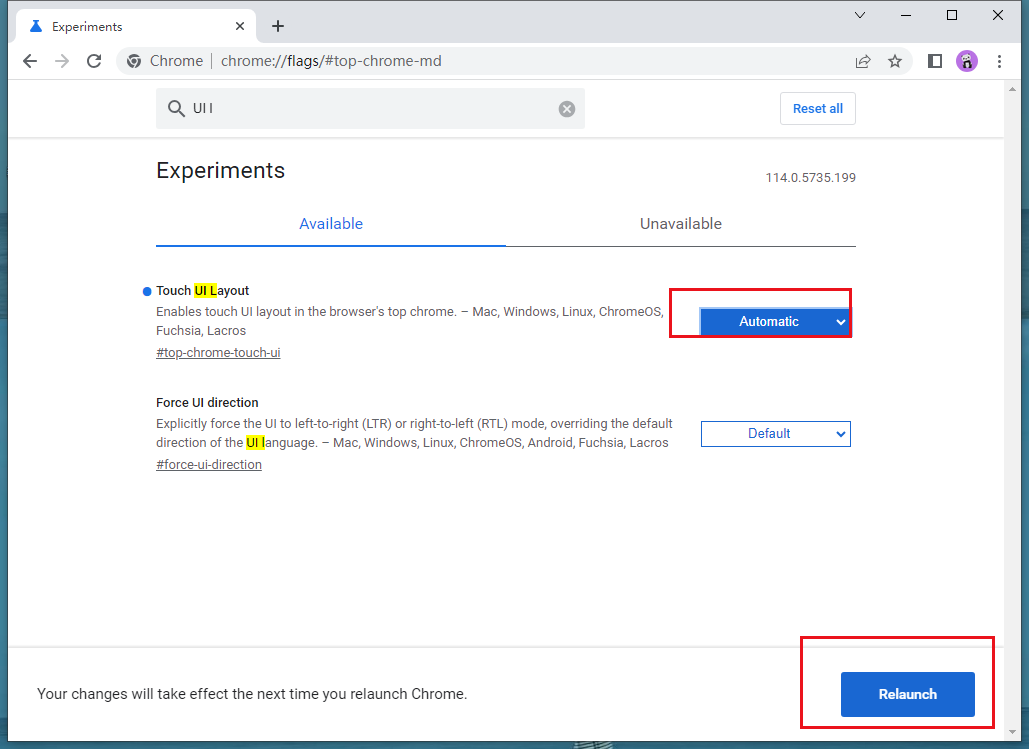
5、点击之后,Chrome 浏览器将会立刻重启启动。重启之后,我们的 Chrome 浏览器就切换到圆角标签页风格了。
上述就是谷歌浏览器官网整理的【谷歌浏览器怎么改成圆角界面-将谷歌浏览器修改成圆角界面步骤介绍】全部内容,希望能够帮助到需要的用户。更多精彩内容,请期待下一期分享。







